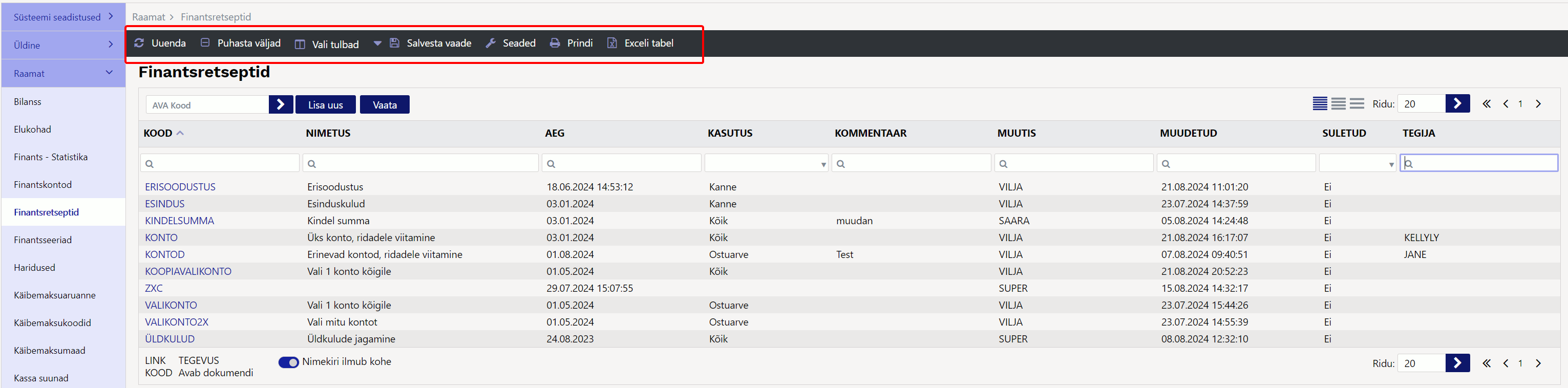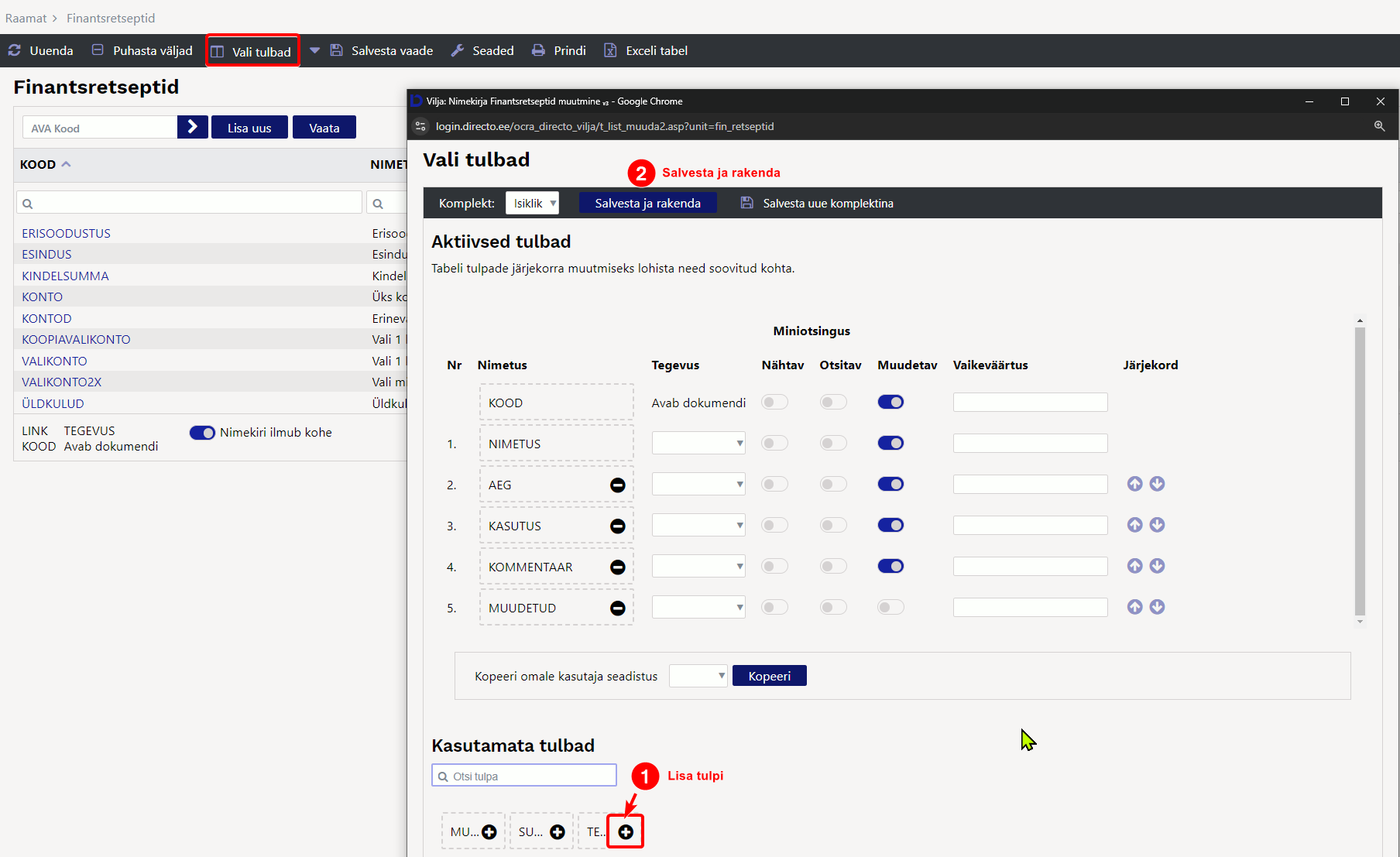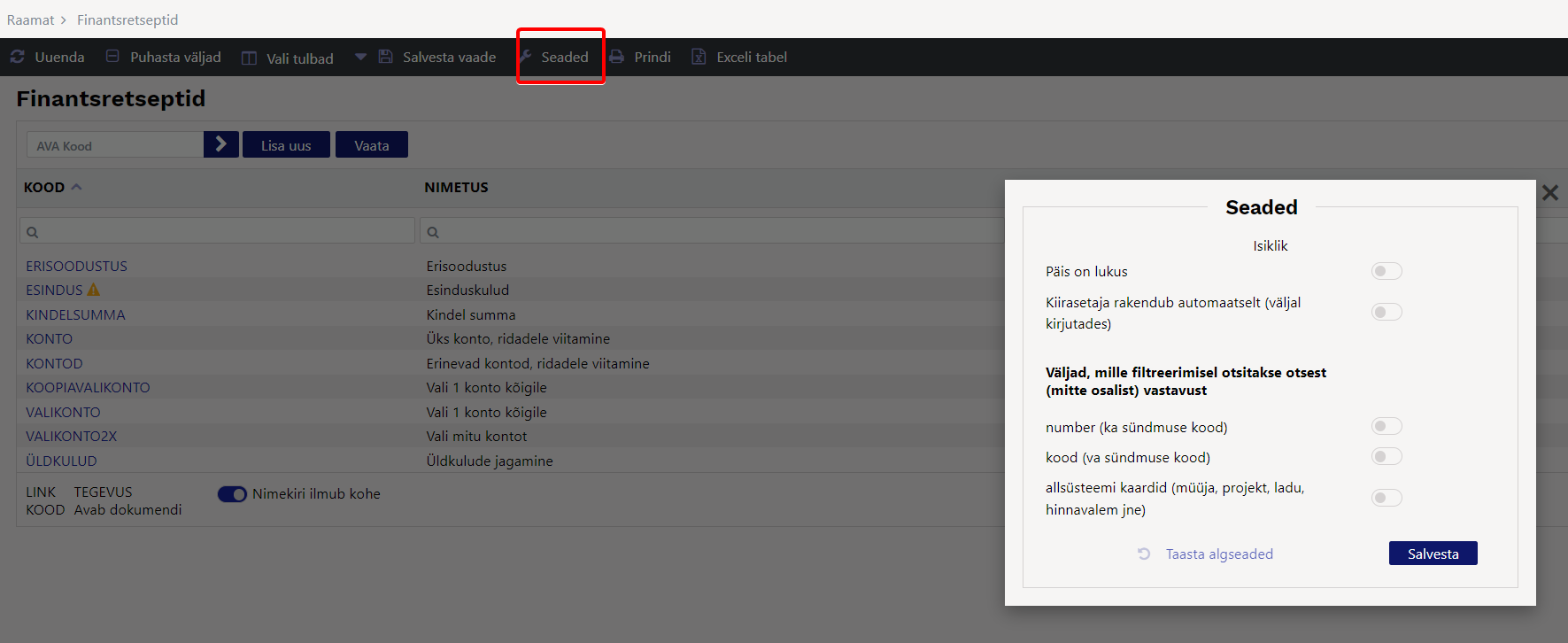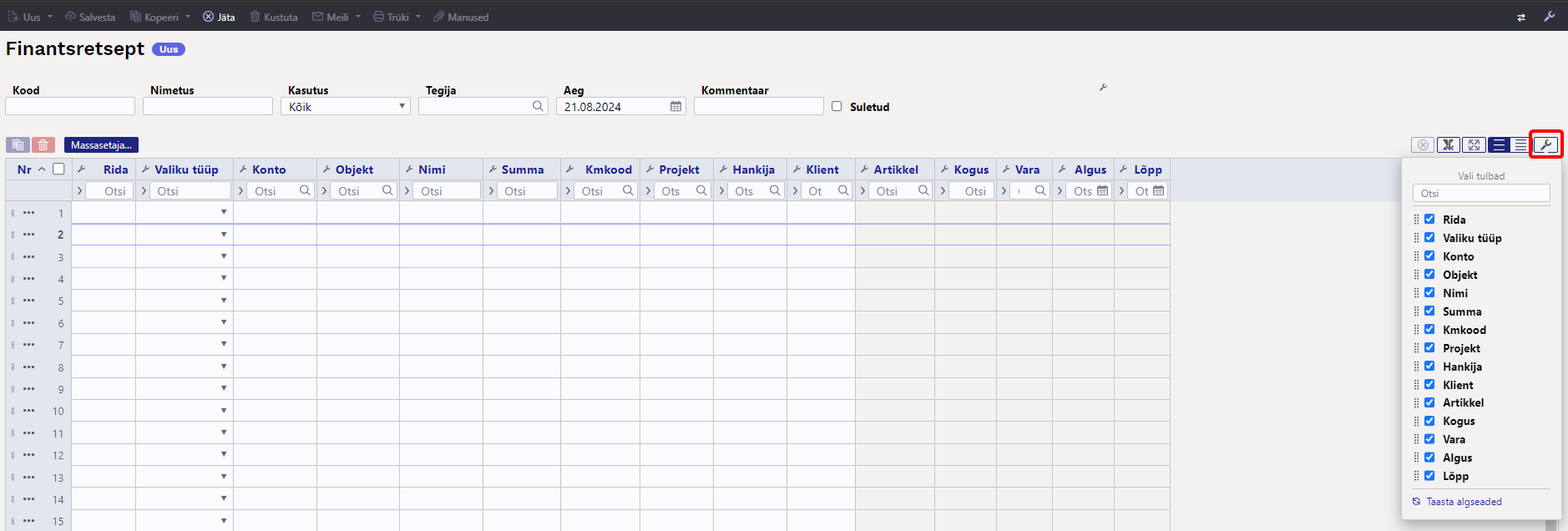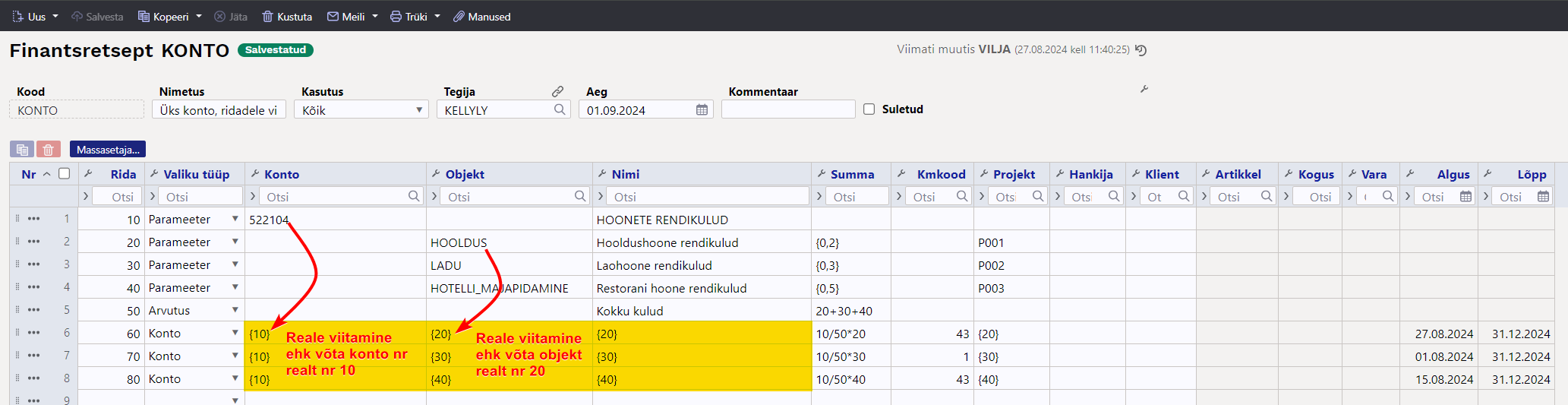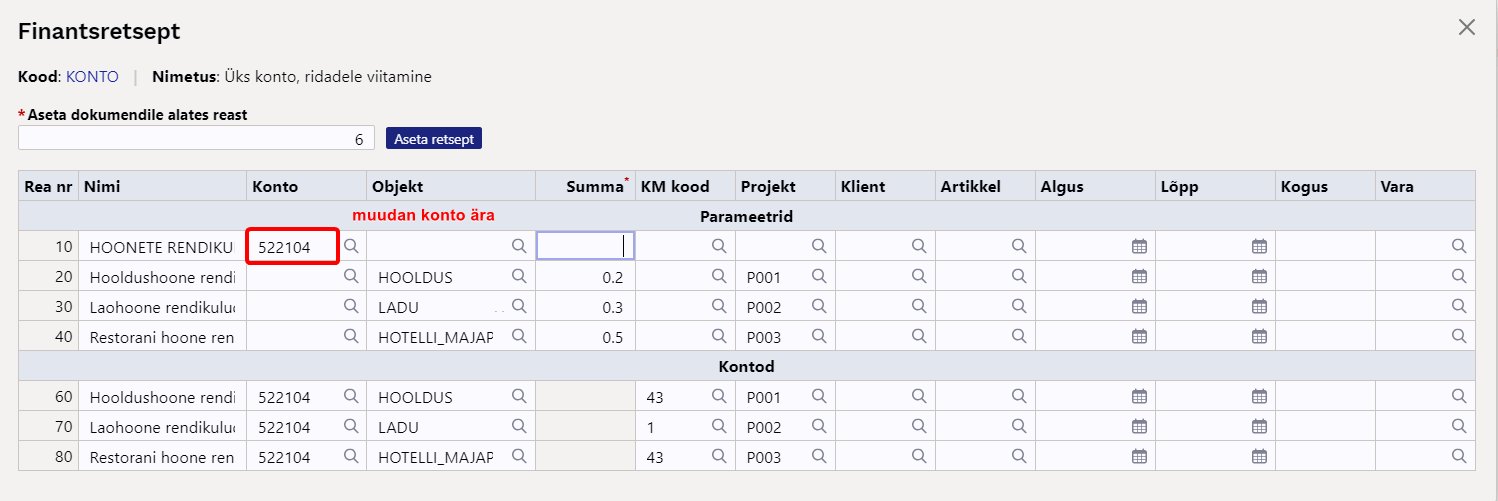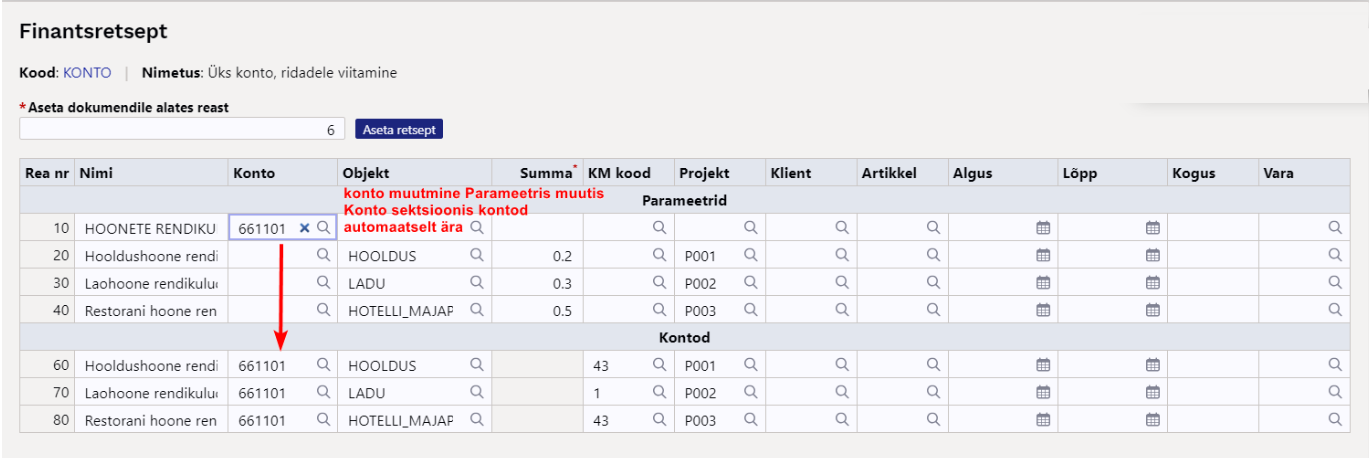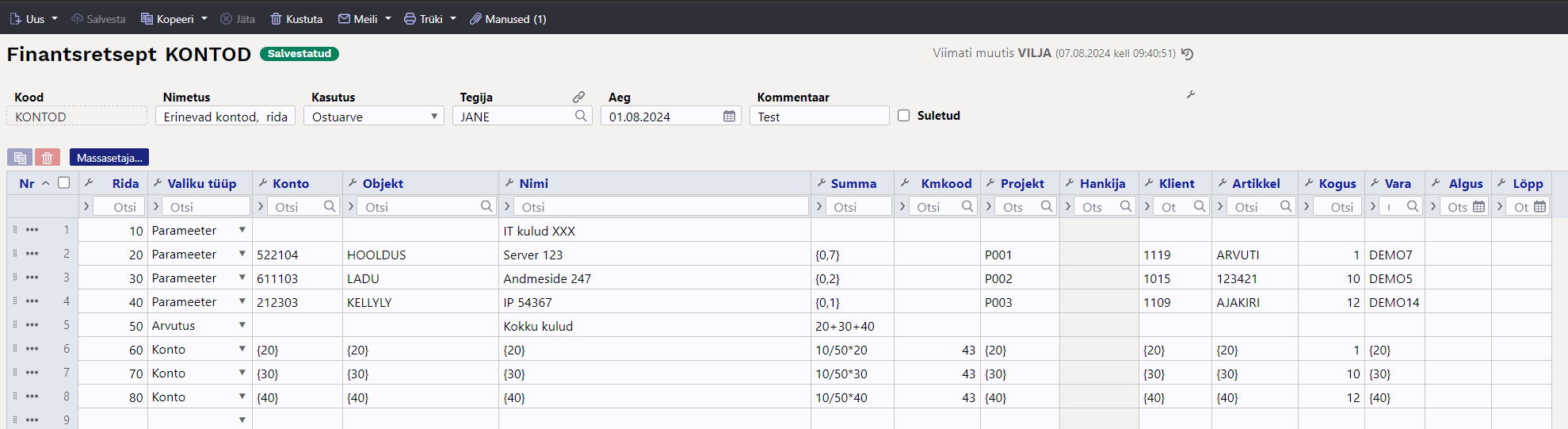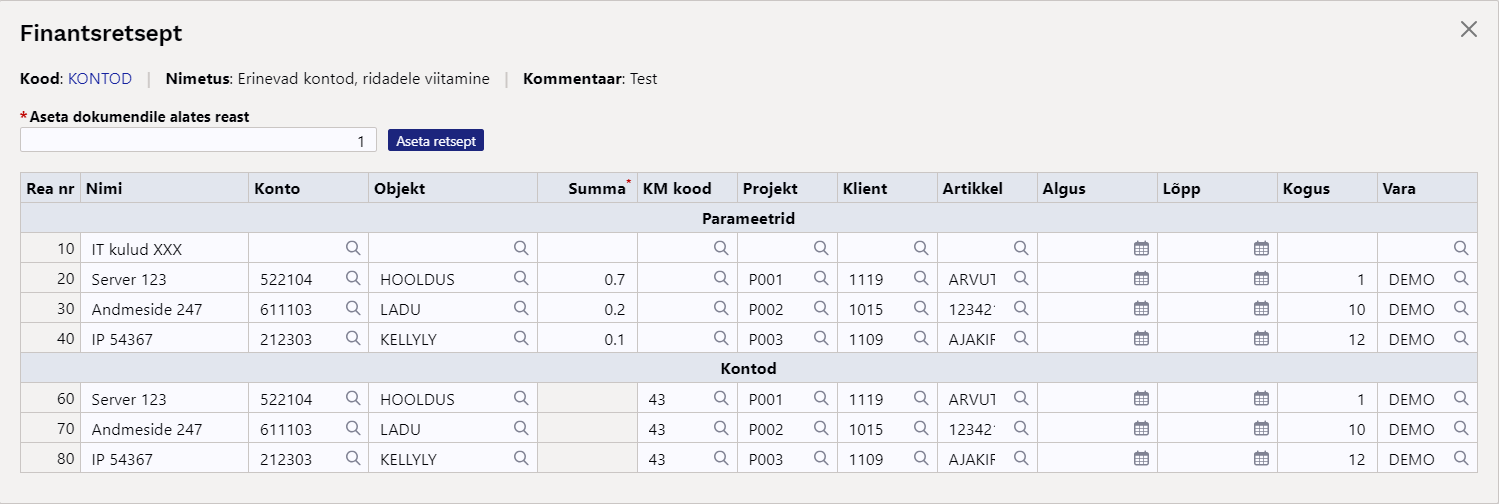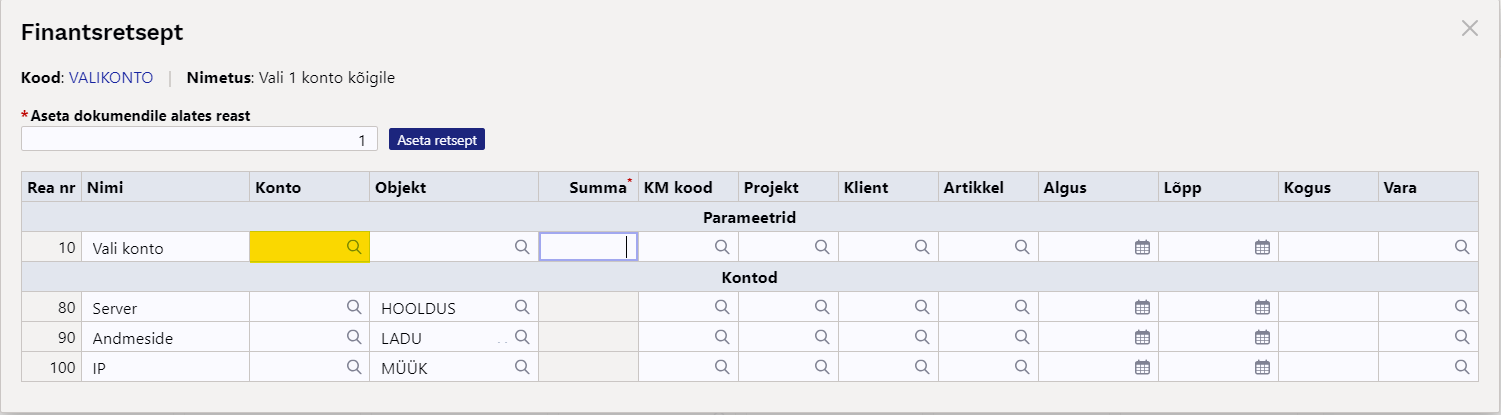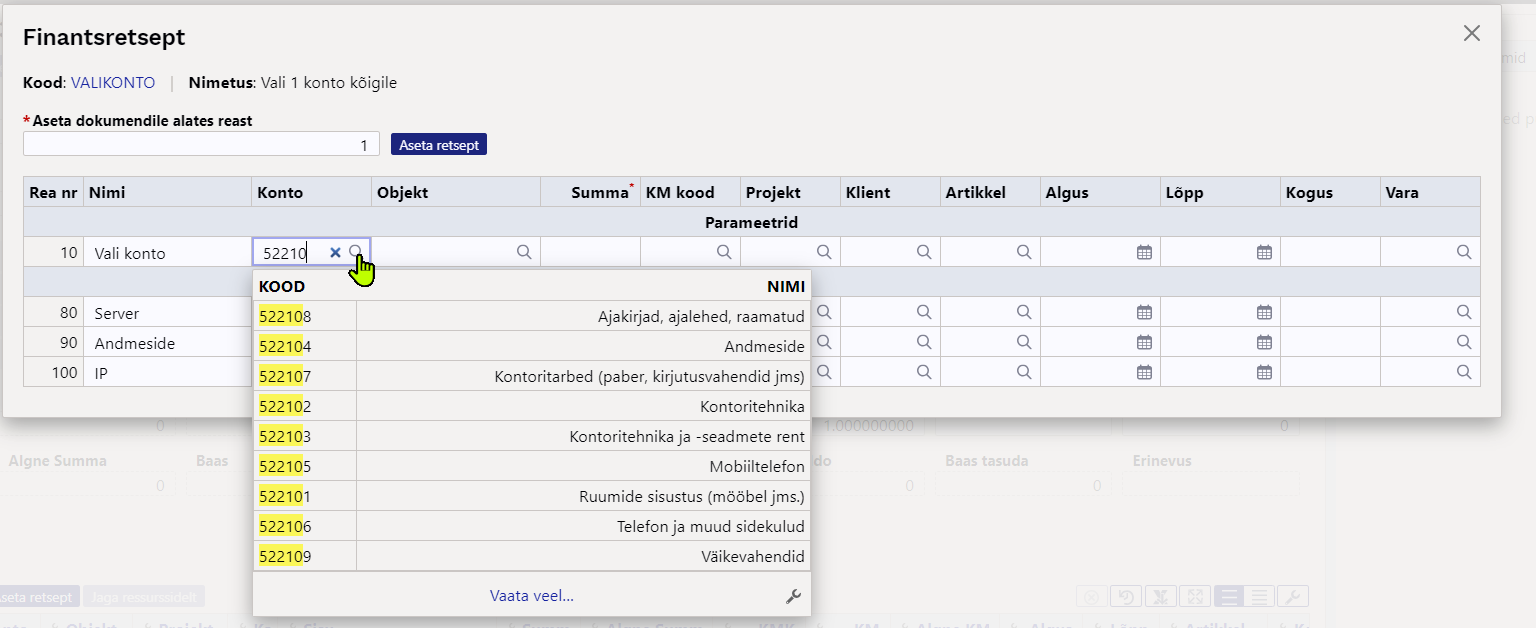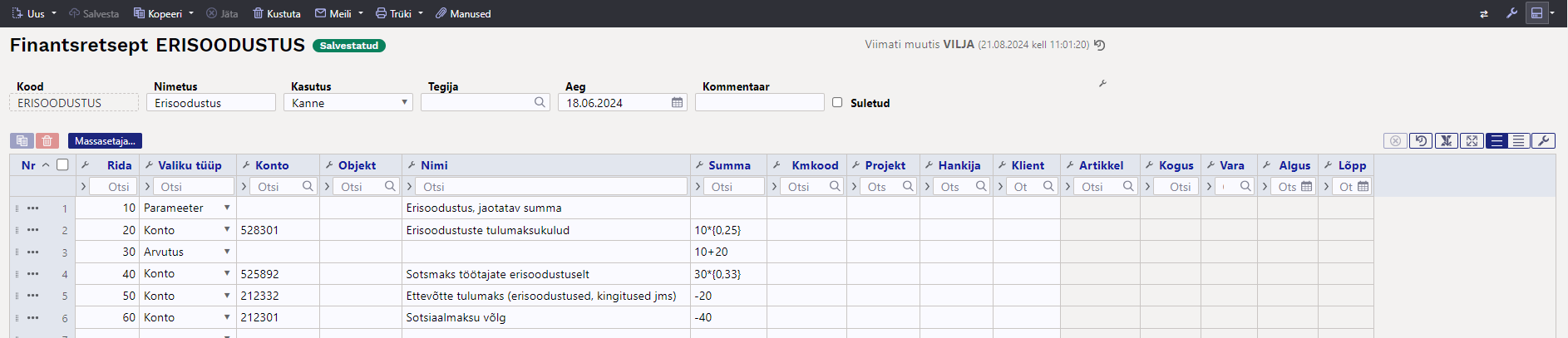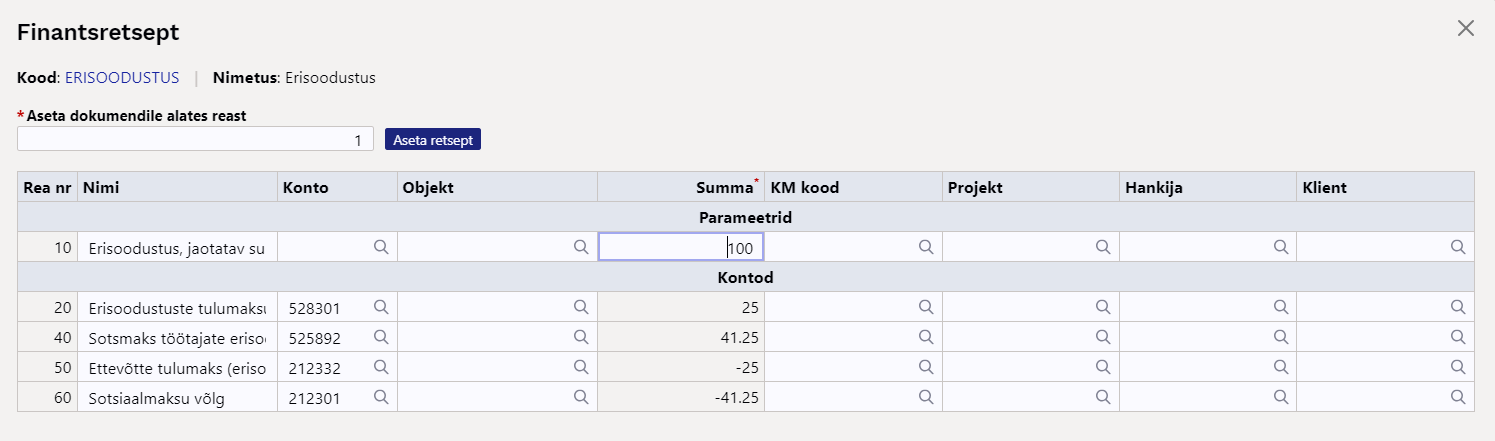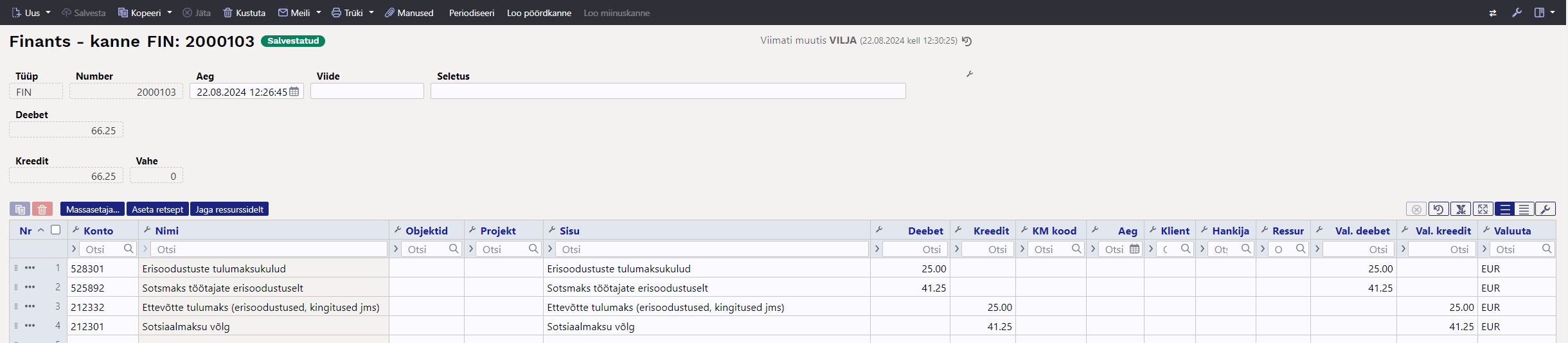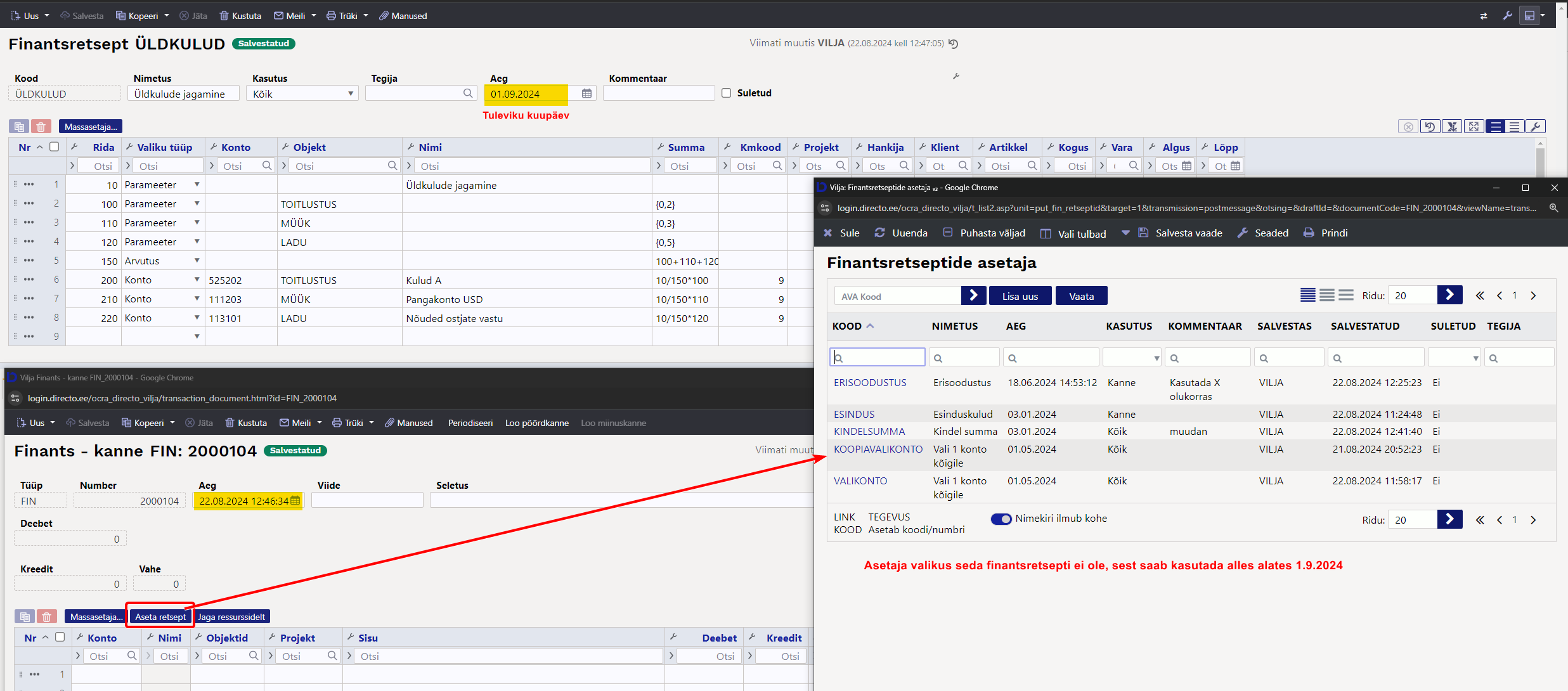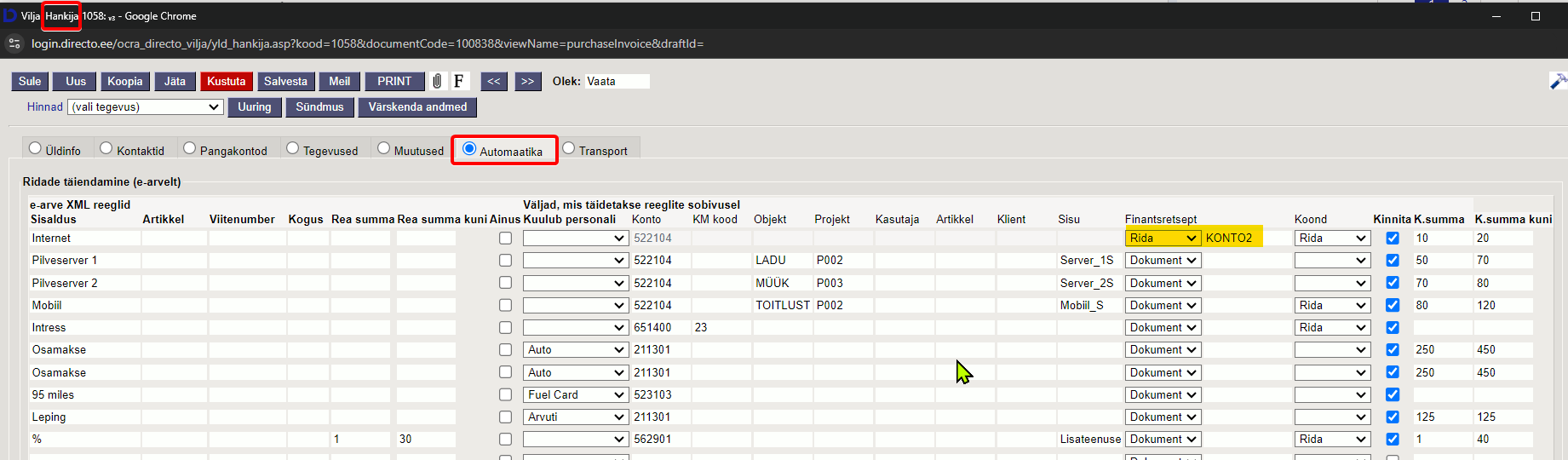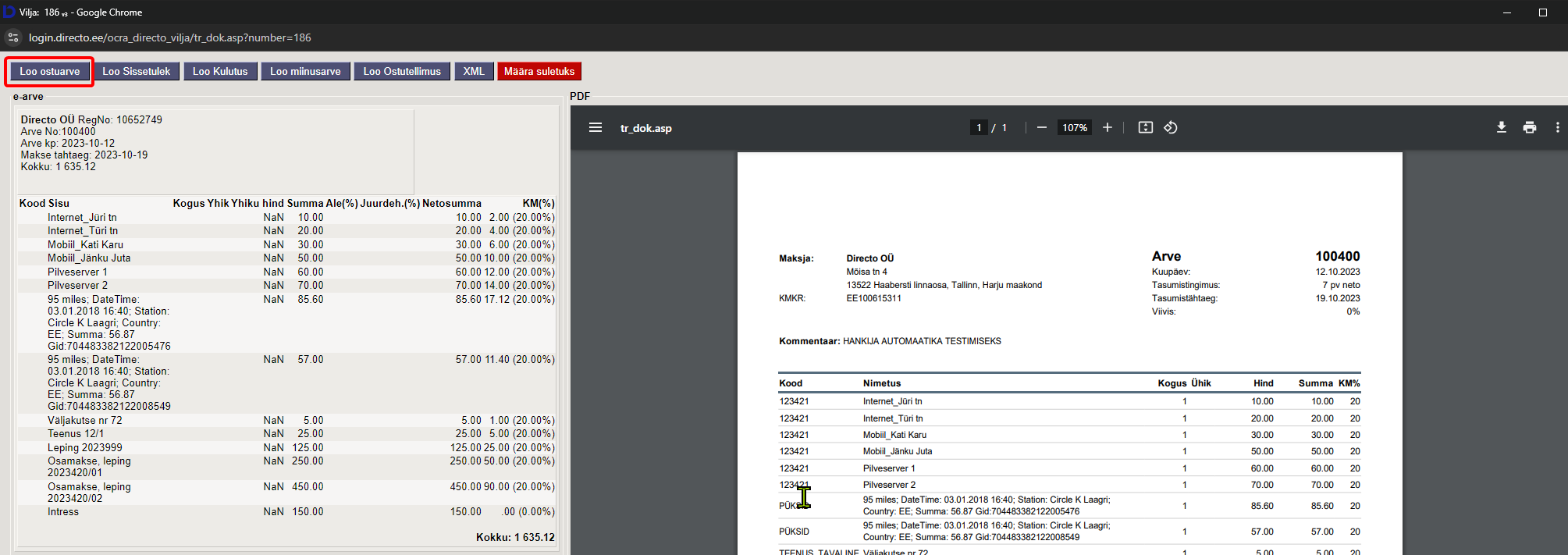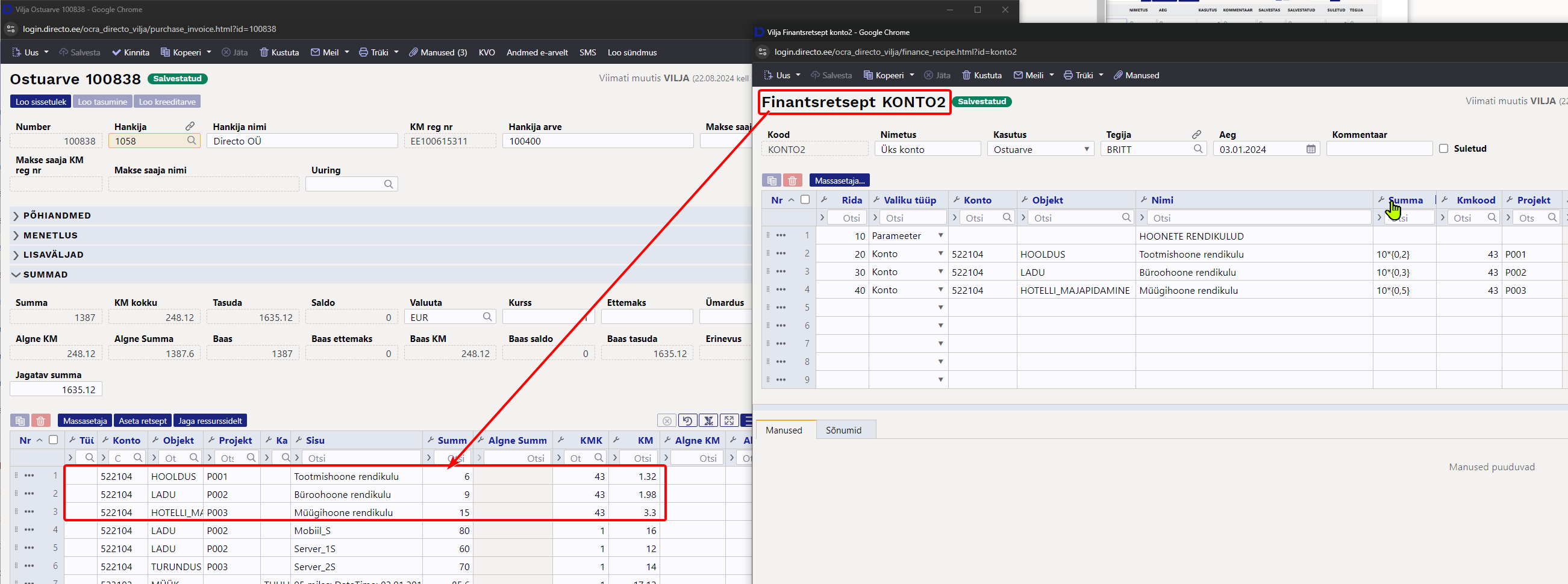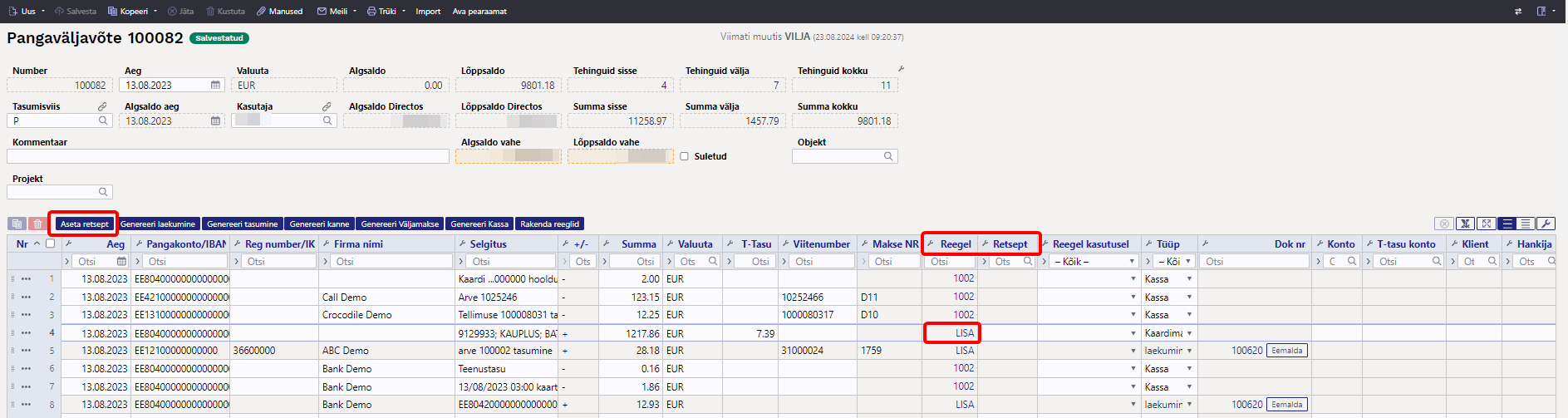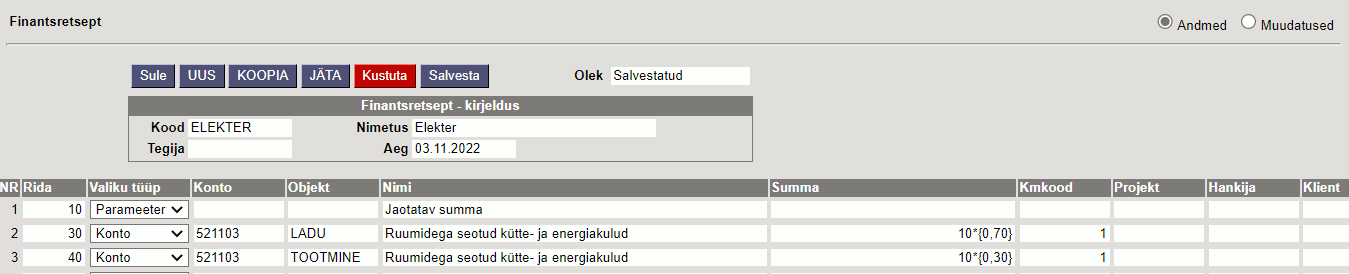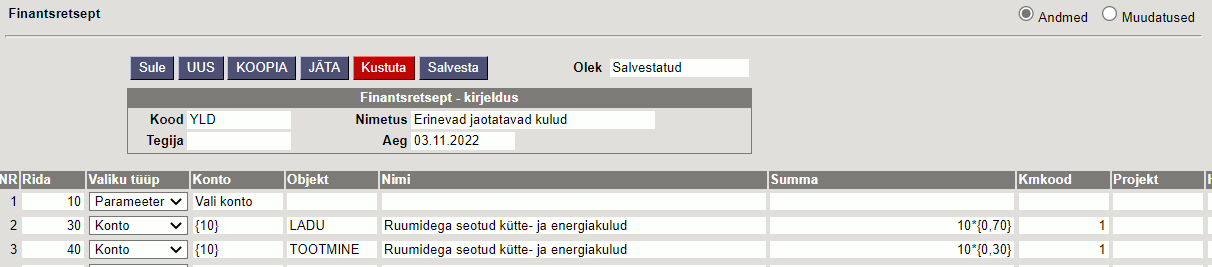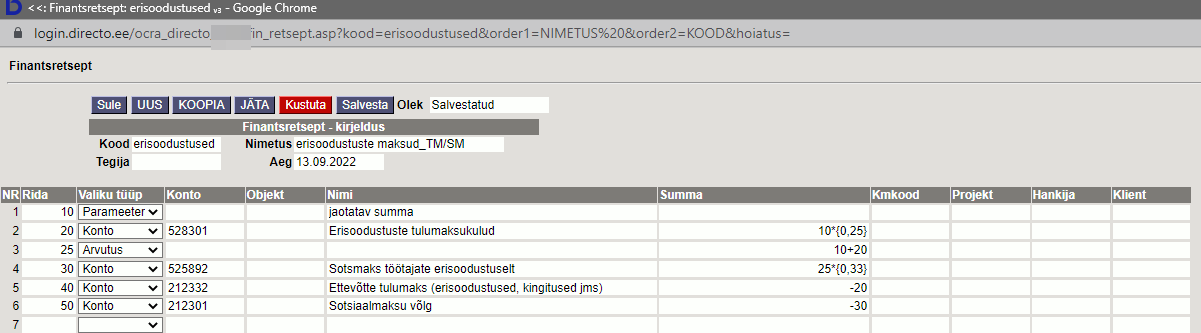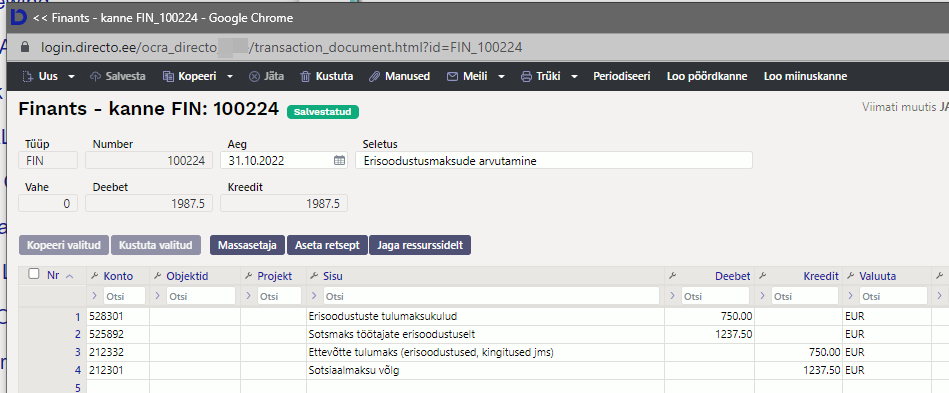Sisujuht
Finantsretseptid (UUS KUJUNDUS)

Ülevaade
Finantsretsept ehk automaatlausend on tööriist, mis lihtsustab finantskannete, ostuarvete, kulutuste ja teiste dokumentide sisestamist. See säästab aega ja tagab alati õigete kontode ja kuludimensioonide kasutamise. Kui mõni kanne kordub sageli, tasub luua finantsretsept, mis sisaldab kogu vajalikku infot. Edaspidi piisab finantsretsepti valimisest, et saada juba valmis kanne, mida on võimalik vajadusel ka muuta.
Finantsretsepti järgi saab kulusid jagada näiteks objektide ja kontode vahel ning kasutada arvutusvalemeid, nagu näiteks erisoodustusmaksu arvutamine ja konteerimine. Finantsretsepti saab kasutada ka sissetulnud e-ostuarvete automaatkonteerimiseks.
Muudatused võrreldes vana kujundusega:
- „Vali tulbad“ funktsionaalsus finantsretseptide registris - saab lisada/eemaldada tulpi.
- Kasutus, kommentaar, suletud, viimati muutis - uued väljad dokumendil
- Artikkel, Kogus, Vara, Algus, Lõpp - uued ridade väljad
- Väli „Kasutus“ - saab määrata, mis dokumentidel on finantsretsepti lubatud kasutada. Valikus on: Kõik, Kanne, Kulutus, Ostuarve, Pangaväljavõte, Eelarve, Vahekanne.
- Ridade nimetused - dokumendile/kandele asetub sisu finantsretsepti ridadelt, mitte konto nime järgi.
- Enamikke finantsretsepti asetaja välju on võimalik muuta.
- Ridade viitamine - parameetris määratud andmeid (nt konto, rea nimetus jne) saab alla konto tüüpi ridadele viidata. Vajalik mahukate finantsretseptide muutmise lihtsustamiseks. Vt näiteid p 4.
- Aja kontroll - määrab, mis kuupäevast alates finantsretsept on dokumentidele asetamiseks nähtav.
- Sulgemine - saab sulgeda ja sulgemist eemaldada. Suletud finantsretsepti asetaja ei näita ja ei saa ka käsitsi valida.
1. Finantsretsepti register
Seadistused > Raamat > Finantsretseptid
1.1. Päise nupud
- Uuenda - uuendab nimekirja
- Puhasta väljad - tühjendab otsingu väljad
- Vali tulbad - võimaldab eemaldada ja lisada andmetulpi registri vaates (linkide legend on nimekirja all lõpus kirjas). Ära unusta vajutada „Salvesta ja rakenda“. Vt lisaks https://wiki.directo.ee/et/t_list_muuda2
- Salvesta vaade - salvestab kõik otsingu filtrid ja akna asukoha, sorteerimise ja otsingu fookuse.
- Seaded - võimalik sätestada isiklikud seaded ning väljad, mille filtreerimisel otsitakse otsest (mitte osalist) vastavust.
- Prindi - trükib välja ekraanil oleva osa. Juhul kui on vaja täisnimekirja välja trükkida (või Excelisse kopeerida), siis tuleb ridu lehel muuta.
- Exceli tabel - avab ekraanil oleva osa Exceli tabelina.
2. Finantsretsepti päis
2.1. Päise nupud
- Uus - avab uue täitmata dokumendi. Kontrollib eelnevalt, kas eelmine dokument sisaldab salvestamata muudatusi.
- Salvesta - salvestab dokumendi
- Kopeeri - teeb dokumendist koopia. St. avab uue dokumendi, mille enamik välju on täidetud nii nagu alusdokumendil. Kuupäevaks pakutakse koopia tegemise kuupäev. Numbriseeriaks pakutakse koopia tegijaga seotud numbriseeriat.
- Jäta - katkestab dokumendi täitmise ilma salvestamata, sama teeb F5.
- Kustuta - võimaldab kinnitamata dokumenti kustutada.
- Meili - saadab väljatrüki e-mailiga. Juhul kui on seadistatud erinevaid väljatrüki vorme, siis tuleb vajutada Meili nupu juures olevale noolekesele, mis avab rippmenüü, kust saab valida erinevaid kujundusi.
- Trüki - trükib dokumendi väljundvormi. Trüki nupu juures olevale linnukesele vajutades saab luua PDF-i (ctrl + klikk) või vaadata dokumendi eelvaadet (shift + klikk).
- Manused - võimaldab dokumendiga siduda faile ehk manustada seotud dokumendi. Saab lisada ainult seadistamisel, manuse olemasolu on nähtav lehitsejas tulbana.
2.2. Päise väljad
- Kood - finantsretsepti lühikood, vabalt kirjutatav. Saab kasutada tähti ja numbreid, ära kasuta tühikut.
- Nimetus - finantsretsepti nimi, vabalt kirjutatav.
- Kasutus - määrab, mis dokumentidel on finantsretsepti lubatud kasutada. Valikud: Kõik, Kanne, Kulutus, Ostuarve, Pangaväljavõte, Eelarve, Vahekanne. Vaikimisi on valikus „Kõik“, salvestamisel saab muuta. Tühja valikut ei ole.
- Tegija - võimalus lisada finantsretsepti tegija.
- Aeg - finantsretsepti loomise aeg. Võimalik sisestada kalendri abil. Määrab, mis kuupäevast alates on finantsretsept dokumentidele asetamiseks nähtav. Dokumendi asetaja arvestab „Aeg“ väljal olevat aega järgmiselt:
- Kui dokumendil pole „Aeg“ märgitud, arvestab tänast kuupäeva.
- Kui „Aeg“ on tuleviku kuupäev, siis ei ole nähtav.
- Kommentaar - informeeriv lahter, kuhu saab vajalikku infot sisestada.
- Kast „Suletud“ - kui kast on linnutatud, siis finantsretsept ei ole asetajates nähtav. Finantsretsepti koodi käsitsi kirjutades, näiteks pangaväljavõttele, läheb väli kollaseks ja tuleb hoiatus „Retsept on suletud“.
- Viimati muutis – kasutaja, kuupäev, kellaaeg; näitab, milline kasutaja ja millal muutis viimati dokumenti
3. Finantsretsepti read
3.1. Ridade päise nupud
- Massasetaja - võimaldab tabeli (enamasti Excel) alusel read täita/asetada. Massasetaja nupu all olevas „abi“-s on kirjas, millises järjekorras peavad tulbad olema.
3.2 Ridade väljad
- Rida - kohustuslik väli. Kasutaja poolt antud rea tähis (number). Kasutatakse arvutustehetes ridade väärtustega tehete tegemiseks.
- Valiku tüüp - rippmenüü: Parameeter, Konto, Arvutus
- Konto - finantskonto
- Objekt - võimalik asetada finantsretseptiga seotud objekt.
- Summa - summa/ arvutus
- Kmkood - käibemaksu kood
- Projekt - projekti tunnus. Kasutatakse juhul, kui soovitakse siduda konkreetse projektiga.
- Hankija - hankija kood
- Klient - kliendi kood
- Artikkel - artikli kood
- Kogus - kogus
- Vara - vara kood
- Algus ja Lõpp - algus- ja lõppkuupäev. Ostuarve kasutusega finantsretseptile algust ja lõppu lisades asetuvad need kuupäevad ostuarve ridadele (kasutatakse periodiseerimiseks).
4. Finantsretsepti loomine ja kasutamine
Avaneb uus finantsretsepti dokument:

Täida ära päise väljad. Vastavalt „Kasutus“ väljale valitud dokumendist saab täita välju, mis on valged. Mitteaktiivsed väljad on hallid ning neid täita ei saa.
Ülevaade aktiivsetest ja mitteaktiivsetest väljadest dokumentide lõikes:

Ridade andmed:
Rida - märgistab rea numbrit, mille saab ise kirjutada. Tulevad kronoloogilises järjekorras. Kui on vaja teha rida vahele, siis kasuta rea tegevuste menüüd (lisa rida üles, alla jne).
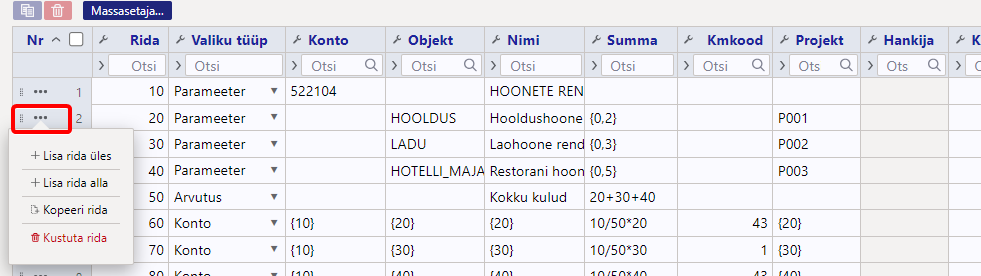
Valiku tüüp - valikus: parameeter/ konto/ arvutus

Parameeter - finantsretsepti parameeter on sisendväärtus või muutuja, mis aitab määrata lõplikku finantstulemust või -väärtust, enamasti on selleks summa.
Konto - määrab, mis kontole, objektile, projektile summa jaguneb. Kontot saab ka loogeliste sulgude kaudu viidata parameetri realt - vt näidet 1, versioon 2.
Arvutus - võimaldab teostada ridadel arvutusi. Arvutusi saab teha „Summa“ väljal, kus number tähendab viidet reale, millega arvutus teha ja loogeliste sulgude vahel on väärtus.
4.1. Näide 1: sama kulukonto, erinevad objektid
Finantsretsepti loomine
Versioon 1:
- Esimesel real 'Parameeter' määrab, et see on sisestatav muutuja, antud juhul summa, mis iga kord erineb.
- Järgmistel 'Konto' tüüpi ridadel on määratud, millisele kontole ja objektile summa jaguneb. Summa väljal on arvutus, kus '10' tähistab rida, millega arvutus teha (antud näites on 10 rida esimesel real) ja loogeliste sulgude vahel on väärtus, antud juhul protsent (0.2=20%).
Konto nr sisetamisel tuleb „Nimi“ väljale automaatselt konto nimi, selle saab üle kirjutada ja sellise nimetusega asetub see ka dokumendi ridadele.
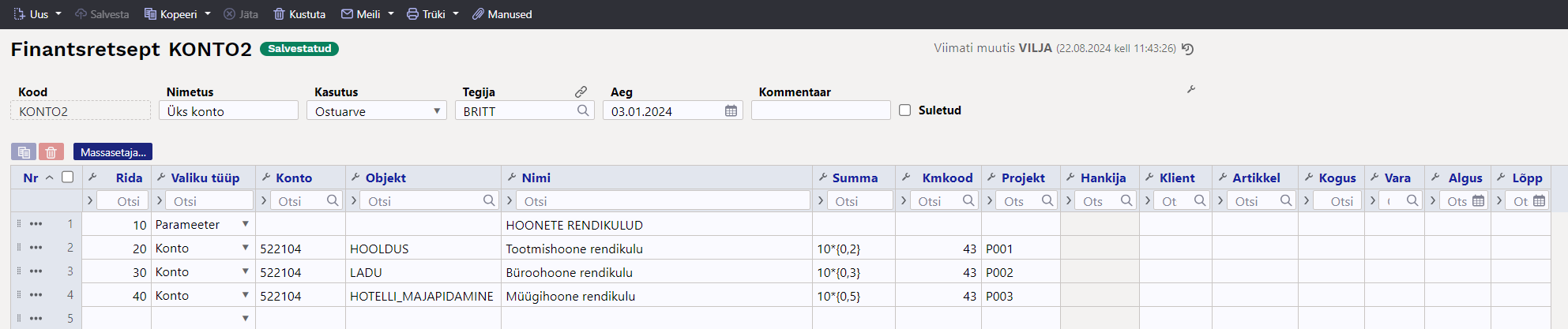
Versioon 2:
Kasutada konto tüüpi ridadel viitamist parameetrite ridadele. See on mugav lahendus, sest kui näiteks on tegemist pika finantsretseptiga, mis jaguneb paljude objektide vahel, siis piisab parameetri real konto ja/või objekti muutmisest ja finantsretsepti asetamisel tulevad samad kontod/objektid automaatselt alla kontode ridadele.

Finantsretsepti kasutamine
1. Loo nt ostuarve ja vajuta ridade päises nupule „Aseta retsept“
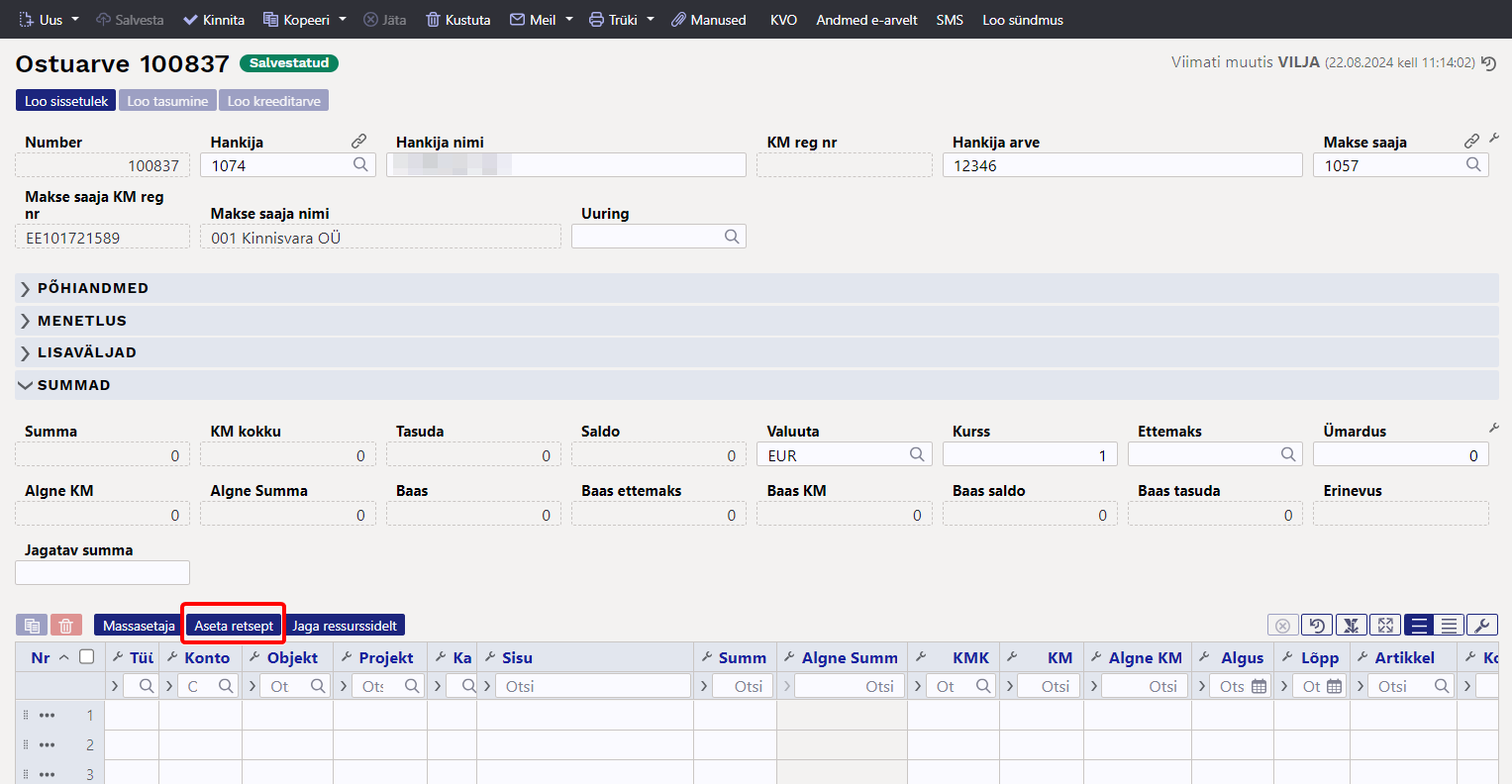
2. Avaneb finantsretseptide register, kus näeb nimekirja finantsretseptidest, mida on antud dokumendil lubatud antud ajahetkel kasutada.

3. Vali õige finantsretsept, avaneb finantsretsepti asetaja aken, kus tuleb määrata vajalikud andmed.
- Kursor vilgub Summa väljal, mis on kohustuslik väli.
- Päises on link finantsretseptile.
- Aseta dokumendile alates reast - võimalik määrata, mis reast alates finantsretsept dokumendile asetub.
- Kõiki valgeid välju saab muuta.
- Kui on kasutatud ridade viitamist, siis parameetri sektsioonis andmete muutmine muudab konto sektsioonis andmed ära.
4.2. Näide 2: erinevad kontod ja objektid
4.3. Näide 3: vali konto
Finantsretsepti loomine
Kui on palju erinevatele kontodele minevaid kulusid, mis on vaja jagada sama proportsiooni järgi, siis on võimalik luua ka selline retsept, kus retsepti valiku järel olevas vaheaknas saab valida konto ja sisestada summa. Sellisel juhul ei ole vajalik kõigile kulukontodele, mis jagunema peavad, luua omaette retsepte, vaid saab hakkama ühega.

Finantsretsepti kasutamine
Finantsretsepti asetaja: konto väli on tühi, vali konto, mis kantakse automaatselt konto ridadele, kus saab neid ka vajadusel muuta. Muuta saab ka kõiki muid valgeid välju.
Kirjuta konto kood või vali miniotsingust.
Valitud konto kantakse automaatselt konto ridadele, kus saab neid ka vajadusel muuta.
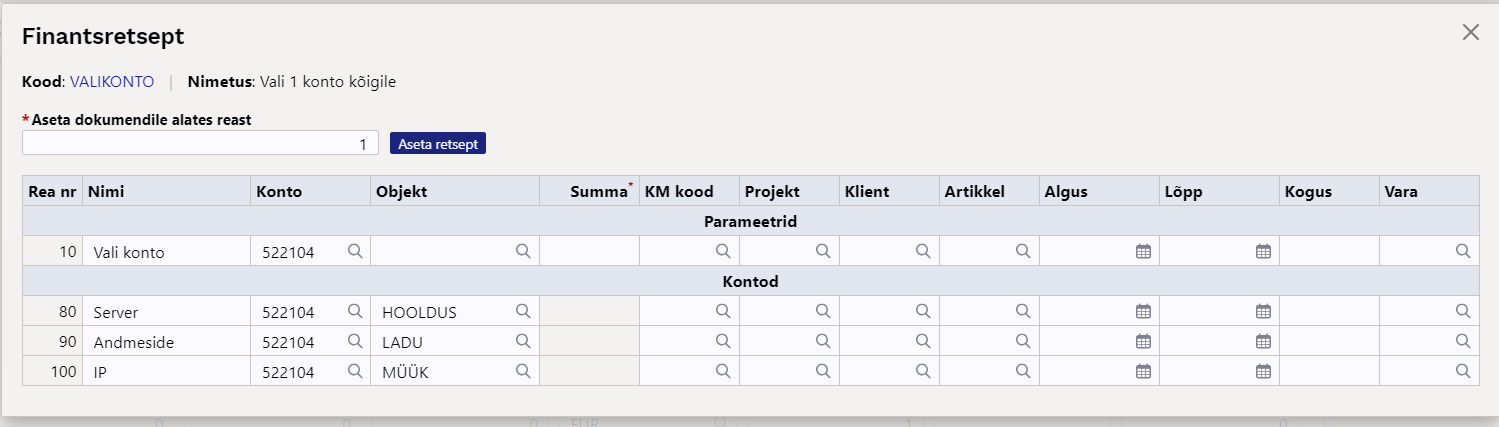
Kui kontot ei eksisteeri, siis konto väli läheb kollaseks ja tuleb veateade, salvestada ei saa.
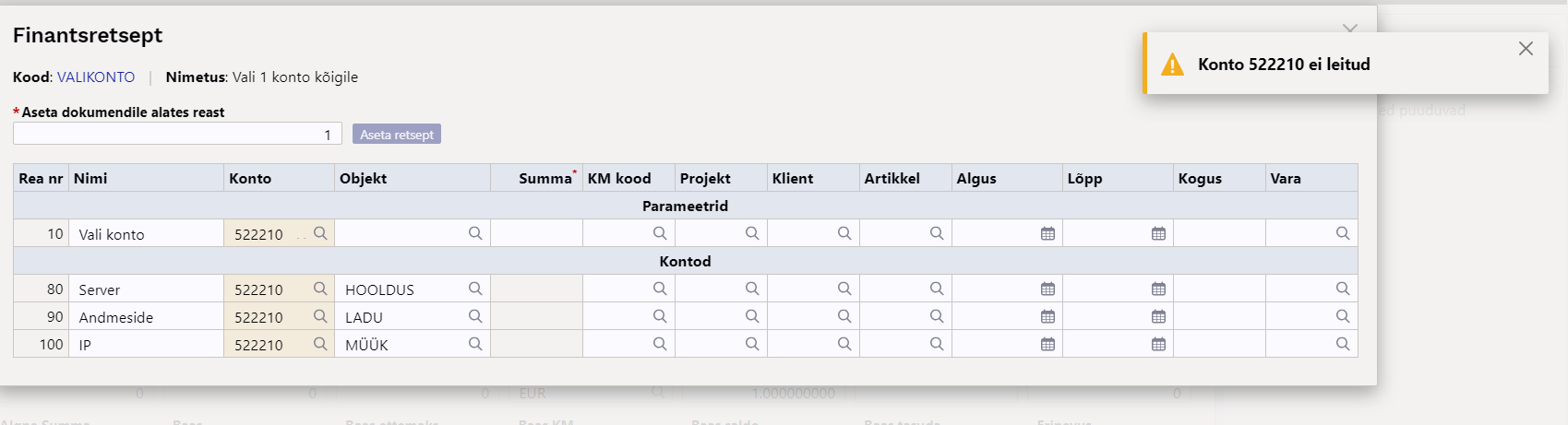
Vaata ka, kuidas kasutada retsepti Hankija automaatikal (näide 1.3.3.14).
4.4. Näide 4: kindel summa
4.5. Näide 5: erisoodustuse maksud
4.6. Näide 6: aeg on tulevikus
4.7. Näide 7: e-arve hankija automaatika
Loe hankija automaatika juhendit: https://wiki.directo.ee/et/yld_hankija#automaatika
4.8. Näide 8: pangaväljavõte
Finantsretsepti saab lisada pangaväljavõttele, pangaväljavõtte ridadele ja pangaväljavõtte impordi reeglitesse, kanne ja kaardimakse tüüpi ridadele.
Loe lisaks pangaväljavõtte automaatkonteerimise reeglite loomisest ning vaata nipivideot: https://wiki.directo.ee/et/fin_valjavote#automaatkonteerimise_reeglid https://wiki.directo.ee/et/fin_valjavote#nipivideoautomatiseeri_pangavaeljavotte_konteerimine
Finantsretseptid (VANA KUJUNDUS)
RAAMAT > Seadistused > Finantsretseptid
Finantsretseptide abil saab vastavalt retseptis olevale reeglile asetada kulu jagatult nt objektide vahel ostuarvele, kulutusele või kandele.
Nt elektrikulude jagamine kahe objekti vahel:
1. Finantsretsepti nupud
- Sule - sulgeb dokumendi eelnevalt kontrollides, kas dokumendil on salvestamata muudatusi.
- Uus - avab uue täitmata dokumendi. Kontrollib eelnevalt, kas eelmine dokument sisaldab salvestamata muudatusi.
- Koopia - teeb dokumendist koopia. St. avab uue dokumendi, mille enamik välju on täidetud nii nagu alusdokumendil.
- Jäta - nupp on aktiivne, kui finantsretsept on mustand olekus ehk finantsretseptil on tehtud salvestamata muudatusi. Pärast Jäta nupu vajutamist salvestamata muudatused eemaldatakse ja finantsretsept muutub salvestatud olekusse.
- Kustuta - kustutab finantsretsepti. Küsib eelnevalt, kas olete kindel, et soovite kustutada.
- Salvesta - salvestab dokumendi
2. Finantsretsepti väljad
2.1. Päise väljad
- Kood - finantsretsepti lühikood
- Nimetus - finantsretsepti nimi
- Tegija - võimalus lisada finantsretsepti tegija
- Aeg - finantsretsepti loomise aeg. Võimalik sisestada kalendri abil.
2.2. Ridade väljad
- Number - süsteemne reanumber. Kasutaja ise muuta ei saa.
- Rida - kasutaja poolt antud rea tähis (number). Kasutatakse arvutustehetes ridade väärtustega tehete tegemiseks.
- Valiku tüüp - parameeter, konto, arvutus
- Konto - finantskonto
- Objekt - võimalik asetada finantsretseptiga seotud objekt
- Nimi - konto nimetus
- Summa -
- Km kood - käibemaksu kood
- Projekt - projekti tunnus. Kasutatakse juhul, kui soovitakse siduda konkreetse projektiga.
- Hankija - hankija kood
- Klient - kliendi kood
3. Kasutamine
Esimesel real 'Parameeter' määrab, et see on sisestatav muutuja, antud juhul summa, mis iga kord erineb.
Järgmistel ridadel on määratud, millisele kontole ja objektile summa jaguneb. Summa väljal on arvutus, kus '10' tähistab rida, millega arvutus teha (antud näites on 10 Rida väljal esimesel real) ja loogeliste sulgude vahel on väärtus, antud juhul protsent (0.7=70%).
Retsepti saab kasutada nii, et peale dokumendi päise täitmist vajutada nuppu „Aseta retsept“: Seejärel avaneb retseptide valik, milles sobiva retsept koodi peale klikkides avaneb vaheaken, kuhu saab sisestada muutuja ehk antud näites jagatav summa ja seejärel vajutada nupule Valmis:
Tulemuseks on ostuarvel 2 rida erinevate objektidega ja summa on jagatud vastavalt retseptis olevale proportsioonile:

Kui on palju erinevatele kontodele minevaid kulusid, mis vaja jagada sama proportsiooni järgi, siis on võimalik luua ka selline retsept, kus retsepti valiku järel olevas vaheaknas saab valida konto ja sisestada summa. Sellisel juhul ei ole vajalik kõigile kulukontodele, mis jagunema peavad, luua omaette retsepte, vaid saab hakkama ühega.
Retsepti asetamisel avanevas vaheaknas tuleb teha sel juhul konto valimine ja summa sisestamine:
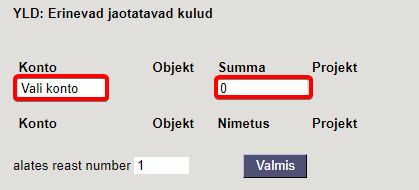
4. Näited
4.1. Erisoodustuse maksude arvutaja
Kande peale lisame finantsretsepti

Vajuta nupule Aseta retsept. Peale finantsretsepti asetamist näitab arvutatud summasid
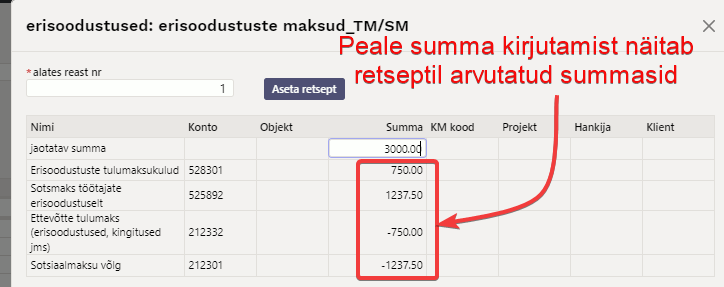
5. Massimport ja eksport
Finantsretsepte saab massimportida ja masseksportida